Como recuperar o acesso ao disco rígido, corrigir o erro de não conseguir abrir o disco rígido

Neste artigo, mostraremos como recuperar o acesso ao seu disco rígido em caso de falha. Vamos acompanhar!
Se você está tentando atualizar o Windows e se deparando com o código de erro 8024402F, o Windows Update encontrou um erro desconhecido, então você está no lugar certo, pois hoje iremos discutir como corrigir esse problema. As atualizações do Windows são essenciais para a segurança do Windows e para garantir o funcionamento adequado do Windows. Mas se você não for capaz de atualizar o Windows, então seu sistema está vulnerável a exploração e é aconselhado que você corrija o problema o mais rápido possível e execute o Windows Update.
O Windows não conseguiu procurar por novas atualizações:
Ocorreu um erro durante a verificação de novas atualizações para o seu computador.
Erro (s) encontrado (s): Código 8024402F O Windows Update encontrou um erro desconhecido.

Mesmo se você usar o solucionador de problemas do Windows Update, o erro não será resolvido e mesmo reinstalar o Windows não resolverá o problema. Todas essas etapas não prevaleceram em nada porque o principal problema é com o Firewall e desligá-lo parece ajudar em muitos casos. De qualquer forma, sem perder tempo, vamos ver como realmente corrigir o erro 8024402F do Windows Update com a ajuda das etapas de solução de problemas listadas abaixo.
Conteúdo
Certifique-se de criar um ponto de restauração para o caso de algo dar errado.
Às vezes, o programa antivírus pode causar erros e, para verificar se esse não é o caso aqui, você precisa desabilitar o antivírus por um tempo limitado para que possa verificar se o erro ainda aparece quando o antivírus está desligado.
1. Clique com o botão direito no ícone do programa antivírus na bandeja do sistema e selecione Desativar.

2. Em seguida, selecione o período de tempo durante o qual o Antivírus permanecerá desabilitado.

Nota: Escolha o menor tempo possível, por exemplo, 15 minutos ou 30 minutos.
3. Depois de fazer isso, tente conectar-se novamente para abrir o Google Chrome e verifique se o erro foi resolvido ou não.
4. Procure o painel de controle na barra de pesquisa do Menu Iniciar e clique nele para abrir o Painel de Controle.

5. Em seguida, clique em Sistema e Segurança e em Firewall do Windows.

6. Agora, no painel esquerdo da janela, clique em Ativar ou desativar o Firewall do Windows.

7. Selecione Desligar o Firewall do Windows e reinicie o PC.

Tente novamente abrir o Google Chrome e visite a página da web que mostrava o erro anteriormente . Se o método acima não funcionar, siga exatamente as mesmas etapas para ativar o Firewall novamente.
1. Clique na data e hora na barra de tarefas e selecione “ Configurações de data e hora ”.
2. Se no Windows 10, faça “ Set Time automaticamente ” para “ on ”.

3. Para outros, clique em “Horário na Internet” e marque “ Sincronizar automaticamente com o servidor de horário na Internet ”.

4. Selecione o servidor “ time.windows.com ” e clique em atualizar e “OK”. Você não precisa completar a atualização. Basta clicar em OK.
Novamente, verifique se você é capaz de corrigir o erro 8024402F do Windows Update ou não; do contrário, continue com o próximo método.
1. Digite powershell no Windows Search e clique com o botão direito do mouse em PowerShell e selecione Executar como Administrador.

2. Agora digite o seguinte comando no PowerShell e pressione Enter:
Get-WindowsUpdateLog
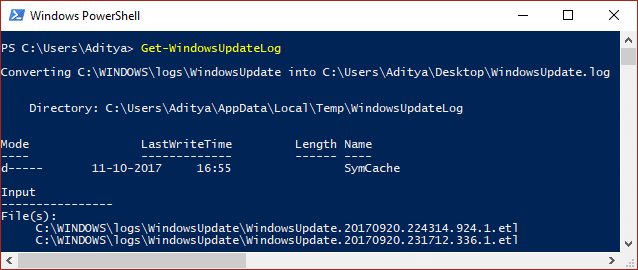
3. Isso salvará uma cópia do log do Windows em sua área de trabalho, clique duas vezes para abrir o arquivo.
4. Agora role para baixo até a data e hora em que você tentou a atualização e ela falhou.
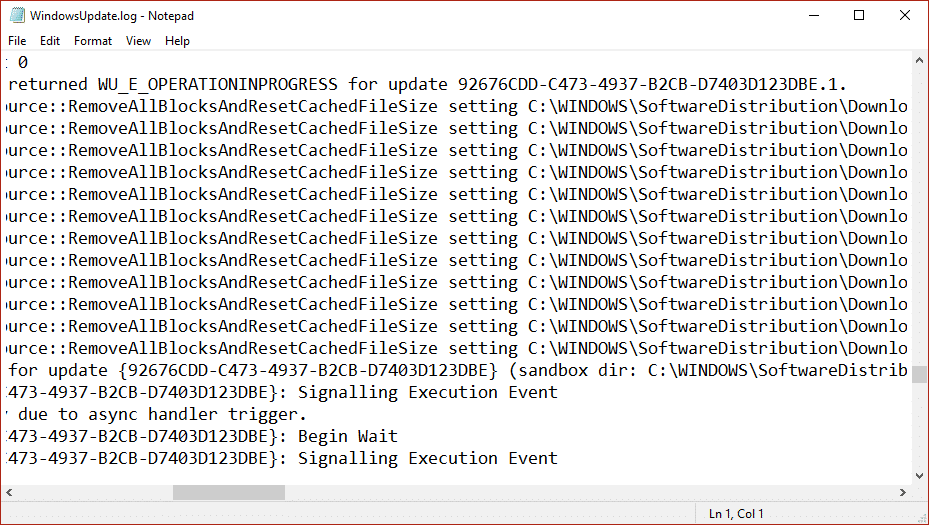
5. Vá aqui para entender como ler o arquivo Windowsupdate.log.
6. Depois de deduzir a causa do erro, certifique-se de retificar o problema e veja se você consegue corrigir o erro 8024402F do Windows Update.
1. Pressione a tecla Windows + R e digite services.msc e pressione Enter.

2. Encontre os seguintes serviços e certifique-se de que estejam funcionando:
Windows Update
BITS
Remote Procedure Call (RPC)
COM + Event System
DCOM Server Process Launcher

3. Clique duas vezes em cada um deles , certifique-se de que o tipo de inicialização esteja definido como Automático e clique em Iniciar se os serviços ainda não estiverem em execução.

4. Clique em Aplicar seguido de OK.
5. Reinicialize o PC para salvar as alterações e tente novamente executar o Windows Update.
1. Abra o prompt de comando . O usuário pode executar esta etapa procurando por 'cmd' e pressionando Enter.

2. Agora digite o seguinte no cmd e pressione Enter:
Sfc / scannow sfc / scannow / offbootdir = c: \ / offwindir = c: \ windows (se acima falhar, tente este)

3. Aguarde a conclusão do processo acima e reinicie o PC quando terminar.
4. Abra novamente o cmd e digite o seguinte comando e pressione Enter após cada um:
Dism / Online / Cleanup-Image / CheckHealth Dism / Online / Cleanup-Image / ScanHealth Dism / Online / Cleanup-Image / RestoreHealth

5. Deixe o comando DISM ser executado e espere sua conclusão.
6. Se o comando acima não funcionar, tente o seguinte:
Dism / Image: C: \ offline / Cleanup-Image / RestoreHealth / Fonte: c: \ test \ mount \ windows Dism / Online / Cleanup-Image / RestoreHealth / Fonte: c: \ test \ mount \ windows / LimitAccess
Observação: substitua C: \ RepairSource \ Windows pelo local da fonte de reparo (instalação do Windows ou disco de recuperação).
7. Reinicialize o PC para salvar as alterações e veja se você consegue corrigir o erro 8024402F do Windows Update.
Se nada funcionar até agora, você definitivamente deve tentar executar o Solucionador de problemas do Windows Update no próprio site da Microsoft e ver se é capaz de corrigir o erro 8024402F do Windows Update.
1. Abra o controle e pesquise a solução de problemas na barra de pesquisa no canto superior direito e clique em Solução de problemas.

2. Em seguida, no painel esquerdo da janela, selecione Exibir tudo.
3. Em seguida, na lista Solucionar problemas do computador, selecione Windows Update.

4. Siga as instruções na tela e deixe o Windows Update Troubleshoot ser executado.
5. Reinicie o seu PC e você poderá corrigir o erro 8024402F do Windows Update no Windows 10.
1. Pressione a tecla Windows + R e digite inetcpl.cpl e pressione Enter para abrir as Propriedades da Internet.

2. Em seguida, vá para a guia Conexões e selecione as configurações de LAN.

3. Desmarque Usar um servidor proxy para sua LAN e certifique-se de que a opção “Detectar automaticamente as configurações” esteja marcada.

4. Clique em Ok e depois em Aplicar e reinicie o PC.
1. Abra o prompt de comando . O usuário pode executar esta etapa procurando por 'cmd' e pressionando Enter.
2. Agora digite os seguintes comandos para interromper o Windows Update Services e pressione Enter após cada um:
net stop wuauserv
net stop cryptSvc
net stop bits
net stop msiserver

3. Em seguida, digite o seguinte comando para renomear a pasta SoftwareDistribution e pressione Enter:
ren C: \ Windows \ SoftwareDistribution SoftwareDistribution.old
ren C: \ Windows \ System32 \ catroot2 catroot2.old

4. Finalmente, digite o seguinte comando para iniciar o Windows Update Services e pressione Enter após cada um:
net start wuauserv
net start cryptSvc
net start bits
net start msiserver

5. Reinicialize o PC para salvar as alterações e verifique se você consegue corrigir o erro 8024402F do Windows Update.
1. Abra o prompt de comando . O usuário pode executar esta etapa procurando por 'cmd' e pressionando Enter.
2. Digite o seguinte comando em cmd e pressione Enter após cada um:
net stop bits
net stop wuauserv
net stop appidsvc
net stop cryptsvc

3. Exclua os arquivos qmgr * .dat, para fazer isso novamente, abra o cmd e digite:
Del “% ALLUSERSPROFILE% \ Application Data \ Microsoft \ Network \ Downloader \ qmgr * .dat”
4. Digite o seguinte em cmd e pressione Enter:
cd / d% windir% \ system32

5. Registre novamente os arquivos BITS e os arquivos do Windows Update . Digite cada um dos seguintes comandos individualmente em cmd e pressione Enter após cada um:
regsvr32.exe atl.dll regsvr32.exe urlmon.dll regsvr32.exe mshtml.dll regsvr32.exe shdocvw.dll regsvr32.exe browseui.dll regsvr32.exe jscript.dll regsvr32.exe vbscript.dll regsvr32.exe scrrun.dll regsvr32.exe msxml.dll regsvr32.exe msxml3.dll regsvr32.exe msxml6.dll regsvr32.exe actxprxy.dll regsvr32.exe softpub.dll regsvr32.exe wintrust.dll regsvr32.exe dssenh.dll regsvr32.exe rsaenh.dll regsvr32.exe gpkcsp.dll regsvr32.exe sccbase.dll regsvr32.exe slbcsp.dll regsvr32.exe cryptdlg.dll regsvr32.exe oleaut32.dll regsvr32.exe ole32.dll regsvr32.exe shell32.dll regsvr32.exe initpki.dll regsvr32.exe wuapi.dll regsvr32.exe wuaueng.dll regsvr32.exe wuaueng1.dll regsvr32.exe wucltui.dll regsvr32.exe wups.dll regsvr32.exe wups2.dll regsvr32.exe wuweb.dll regsvr32.exe qmgr.dll regsvr32.exe qmgrprxy.dll regsvr32.exe wucltux.dll regsvr32.exe muweb.dll regsvr32.exe wuwebv.dll
6. Para redefinir o Winsock:
netsh winsock reset

7. Redefina o serviço BITS e o serviço Windows Update para o descritor de segurança padrão:
sc.exe sdset bits D: (A ;; CCLCSWRPWPDTLOCRRC ;;; SY) (A ;; CCDCLCSWRPWPDTLOCRSDRCWDWO ;;; BA) (A ;; CCLCSWLOCRRC ;;; AU) (A ;; CCLCSWRPWPDTLOCR ;; CCLCSWRPWPDTLOCR ;;
sc.exe sdset wuauserv D: (A ;; CCLCSWRPWPDTLOCRRC ;;; SY) (A ;; CCDCLCSWRPWPDTLOCRSDRCWDWO ;;; BA) (A ;; CCLCSWRCRRC ;;; AU) (A ;; CCLCSWRPWP) ;;
8. Inicie novamente os serviços de atualização do Windows:
net start bits
net start wuauserv
net start appidsvc
net start cryptsvc

9. Instale o Windows Update Agent mais recente .
10. Reinicialize o seu PC e veja se você consegue consertar o problema.
Recomendado:
É isso, você corrigiu com êxito o erro 8024402F do Windows Update, mas se ainda tiver alguma dúvida sobre este guia, sinta-se à vontade para perguntar na seção de comentários.
Neste artigo, mostraremos como recuperar o acesso ao seu disco rígido em caso de falha. Vamos acompanhar!
À primeira vista, os AirPods parecem fones de ouvido sem fio comuns. Mas tudo mudou quando alguns recursos pouco conhecidos foram descobertos.
A Apple apresentou o iOS 26 – uma grande atualização com um novo design de vidro fosco, experiências mais inteligentes e melhorias em aplicativos familiares.
Os alunos precisam de um tipo específico de laptop para seus estudos. Ele não deve apenas ser potente o suficiente para um bom desempenho na área de estudo escolhida, mas também compacto e leve o suficiente para ser carregado o dia todo.
Adicionar uma impressora ao Windows 10 é simples, embora o processo para dispositivos com fio seja diferente do que para dispositivos sem fio.
Como você sabe, a RAM é um componente de hardware muito importante em um computador, atuando como memória para processar dados e é o fator que determina a velocidade de um laptop ou PC. No artigo abaixo, o WebTech360 apresentará algumas maneiras de verificar erros de RAM usando software no Windows.
As Smart TVs realmente conquistaram o mundo. Com tantos recursos excelentes e conectividade à Internet, a tecnologia mudou a maneira como assistimos TV.
Geladeiras são eletrodomésticos comuns em residências. As geladeiras geralmente têm 2 compartimentos, o compartimento frio é espaçoso e tem uma luz que acende automaticamente toda vez que o usuário o abre, enquanto o compartimento do freezer é estreito e não tem luz.
As redes Wi-Fi são afetadas por muitos fatores além de roteadores, largura de banda e interferência, mas existem algumas maneiras inteligentes de melhorar sua rede.
Se você quiser voltar para o iOS 16 estável no seu telefone, aqui está o guia básico para desinstalar o iOS 17 e fazer o downgrade do iOS 17 para o 16.
Iogurte é um alimento maravilhoso. É bom comer iogurte todos os dias? Quando você come iogurte todos os dias, como seu corpo muda? Vamos descobrir juntos!
Este artigo discute os tipos de arroz mais nutritivos e como maximizar os benefícios para a saúde de qualquer arroz que você escolher.
Estabelecer um horário de sono e uma rotina para dormir, mudar o despertador e ajustar a dieta são algumas das medidas que podem ajudar você a dormir melhor e acordar na hora certa pela manhã.
Alugue, por favor! Landlord Sim é um jogo de simulação para dispositivos móveis para iOS e Android. Você jogará como proprietário de um complexo de apartamentos e começará a alugar um apartamento com o objetivo de reformar o interior do seu apartamento e deixá-lo pronto para inquilinos.
Obtenha o código do jogo Bathroom Tower Defense Roblox e resgate recompensas emocionantes. Elas ajudarão você a melhorar ou desbloquear torres com maior dano.













